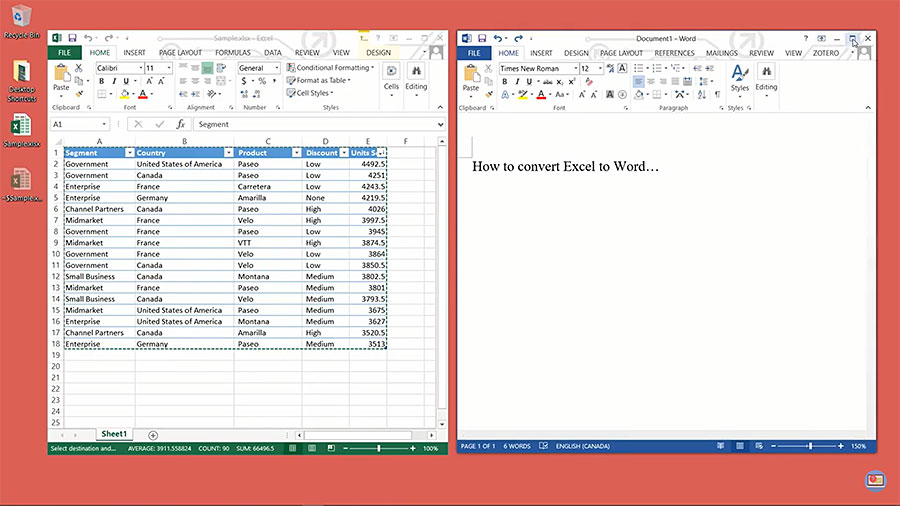
Cara mengubah file convert word di excel
Mengubah File Word ke Excel: Panduan Lengkap untuk Transformasi Data yang Efisien
Dalam dunia kerja modern yang didominasi oleh data, seringkali kita dihadapkan pada tantangan untuk mengubah informasi dari satu format ke format lain. Salah satu skenario yang paling umum dan terkadang membingungkan adalah kebutuhan untuk memindahkan data dari dokumen Microsoft Word yang fleksibel dan berorientasi teks ke lembar kerja Microsoft Excel yang terstruktur dan berorientientasi data.
Meskipun Word sangat baik untuk membuat dokumen, laporan, dan teks bebas, Excel adalah raja dalam hal analisis data, perhitungan, penyortiran, dan pemfilteran. Kebutuhan untuk mengubah data dari Word ke Excel sering muncul ketika data yang awalnya diketik atau disajikan dalam format naratif di Word perlu diolah lebih lanjut, dianalisis secara statistik, atau diintegrasikan ke dalam database.
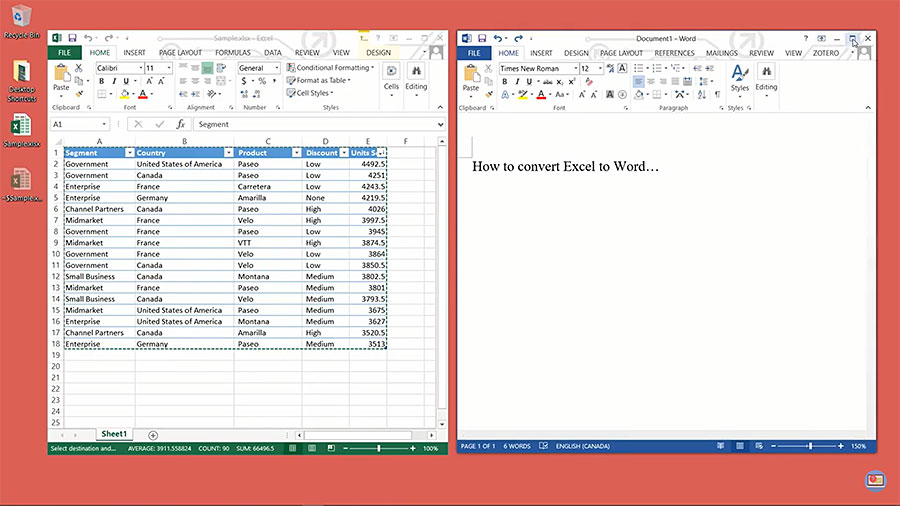
Namun, proses konversi ini bukanlah sekadar menekan satu tombol "convert". Sifat dasar Word yang tidak terstruktur (teks bebas, gambar, tata letak yang bervariasi) sangat kontras dengan sifat Excel yang sangat terstruktur (baris, kolom, sel). Oleh karena itu, mengubah Word ke Excel seringkali lebih merupakan seni ekstraksi dan reorganisasi data daripada konversi langsung. Artikel ini akan memandu Anda melalui berbagai metode, mulai dari yang paling sederhana hingga yang paling canggih, serta memberikan tips dan trik untuk memastikan transformasi data yang efisien dan akurat.
Mengapa Konversi Word ke Excel Tidak Selalu Langsung?
Sebelum kita menyelami metodenya, penting untuk memahami mengapa proses ini bisa jadi rumit.
- Struktur Data: Word dirancang untuk teks bebas. Meskipun Anda dapat membuat tabel di Word, sebagian besar dokumen Word terdiri dari paragraf, daftar, gambar, dan elemen lain yang tidak memiliki struktur kolom-baris yang kaku seperti Excel.
- Identifikasi Data: Excel membutuhkan data yang teridentifikasi dengan jelas dalam kolom dan baris. Di Word, data yang sama mungkin tersebar di berbagai paragraf, dipisahkan oleh tanda baca yang tidak konsisten, atau bahkan tersembunyi dalam tabel yang tata letaknya rumit (misalnya, sel gabungan atau tabel bersarang).
- Kehilangan Format/Tata Letak: Tujuan konversi ke Excel adalah untuk mendapatkan data yang terstruktur, bukan untuk mempertahankan tata letak visual Word. Anda harus siap untuk kehilangan sebagian besar pemformatan asli.
Persiapan Sebelum Konversi
Langkah persiapan sangat krusial untuk keberhasilan konversi, terutama untuk data yang tidak dalam bentuk tabel rapi di Word.
- Pahami Struktur Data di Word: Apakah data Anda sudah dalam bentuk tabel di Word? Atau berupa teks yang dipisahkan oleh koma, tab, atau karakter lain? Atau bahkan hanya paragraf-paragraf yang perlu diurai?
- Bersihkan Dokumen Word:
- Hapus teks, gambar, atau elemen non-data yang tidak perlu.
- Standarisasi pemisah (delimiter). Jika data Anda dipisahkan oleh spasi, pastikan hanya ada satu spasi di antara setiap item. Jika dipisahkan koma, pastikan konsisten.
- Jika data Anda dalam tabel Word yang rumit (sel gabungan, baris kosong yang tidak perlu), coba sederhanakan struktur tabel tersebut sebisa mungkin di Word terlebih dahulu.
- Simpan Salinan Dokumen: Selalu bekerja dengan salinan dokumen asli untuk menghindari perubahan yang tidak diinginkan pada file sumber.
- Pertimbangkan Menyimpan sebagai Teks Biasa (.txt) atau CSV: Untuk data yang sangat terstruktur namun dalam format teks bebas, menyimpan dokumen Word sebagai file
.txtatau.csv(jika sudah terdelimitasi dengan baik) seringkali merupakan langkah awal yang baik sebelum diimpor ke Excel.
Metode Konversi Word ke Excel
Berikut adalah berbagai metode yang bisa Anda gunakan, dari yang paling sederhana hingga yang paling canggih.
1. Copy-Paste Sederhana (untuk Tabel Sederhana atau Data yang Jelas)
Ini adalah metode paling dasar dan seringkali efektif untuk data yang sudah dalam format tabel rapi di Word atau teks yang sangat terstruktur dengan pemisah yang jelas.
Kapan Menggunakan:
- Ketika data Anda sudah dalam bentuk tabel yang rapi di Word (tanpa sel gabungan yang rumit atau tata letak yang aneh).
- Ketika data Anda berupa daftar sederhana di Word yang setiap itemnya sudah dipisahkan dengan tab atau koma secara konsisten.
Langkah-langkah:
- Buka dokumen Word Anda.
- Pilih seluruh tabel atau bagian teks yang ingin Anda pindahkan.
- Tekan
Ctrl+C(Windows) atauCmd+C(Mac) untuk menyalin. - Buka lembar kerja Excel baru.
- Pilih sel di mana Anda ingin data dimulai (misalnya, A1).
- Tekan
Ctrl+V(Windows) atauCmd+V(Mac) untuk menempel.
Pro & Kontra:
- Pro: Cepat dan mudah.
- Kontra: Seringkali menghasilkan pemformatan yang berantakan, semua data mungkin masuk ke satu kolom jika tidak terstruktur dengan baik di Word, atau sel gabungan di Word dapat menyebabkan masalah tata letak di Excel.
2. Menggunakan Fitur "Text to Columns" di Excel (untuk Data Berbasis Delimiter)
Jika data Anda di Word berupa teks yang dipisahkan oleh karakter tertentu (seperti koma, tab, spasi, titik koma), Anda dapat menempelkannya ke satu kolom di Excel terlebih dahulu, lalu menggunakan fitur "Text to Columns" untuk memisahkannya menjadi beberapa kolom.
Kapan Menggunakan:
- Ketika data Anda di Word terlihat seperti:
Nama,Usia,KotaatauProduk<tab>Harga<tab>Stok.
Langkah-langkah:
- Salin data dari Word (seperti metode Copy-Paste di atas).
- Tempelkan ke satu kolom di Excel (misalnya, di kolom A). Pastikan setiap baris data berada di sel yang berbeda.
- Pilih kolom yang berisi data yang baru saja Anda tempel (misalnya, kolom A).
- Pergi ke tab Data di Ribbon Excel.
- Klik Text to Columns.
- Pilih Delimited (karena karakter seperti koma atau tab memisahkan bidang data Anda). Klik Next.
- Pilih delimiter yang sesuai (misalnya, Tab, Semicolon, Comma, Space, atau Other dan masukkan karakter kustom). Anda akan melihat pratinjau bagaimana data akan dipisahkan. Jika data dipisahkan oleh spasi, berhati-hatilah karena spasi di dalam data juga bisa terpisah.
- Klik Next.
- Di langkah terakhir, Anda dapat menentukan format data untuk setiap kolom (General, Text, Date, dll.) dan juga "Destination" (di mana data yang dipisahkan akan ditempatkan). Pastikan Destination adalah sel kosong yang tidak menimpa data lain.
- Klik Finish.
Pro & Kontra:
- Pro: Sangat efektif untuk data yang konsisten dalam penggunaan delimiter.
- Kontra: Membutuhkan delimiter yang konsisten. Tidak cocok untuk teks bebas atau data yang tidak memiliki pemisah yang jelas.
3. Menggunakan "Get Data" (Power Query) di Excel (untuk Konversi yang Lebih Canggih dan Otomatis)
Fitur "Get Data" (sebelumnya dikenal sebagai Power Query) di Excel adalah alat yang sangat kuat untuk mengimpor dan membersihkan data dari berbagai sumber, termasuk file teks, CSV, bahkan file Word (meskipun secara tidak langsung) atau PDF. Metode ini memberikan kontrol yang lebih besar dan memungkinkan Anda melakukan transformasi data kompleks sebelum memuatnya ke Excel.
Kapan Menggunakan:
- Ketika Anda memiliki data yang lebih kompleks di Word (misalnya, tabel yang tidak rapi, data teks yang perlu diurai dengan lebih cermat).
- Ketika Anda perlu melakukan langkah-langkah pembersihan atau transformasi data secara berulang.
- Jika Anda dapat menyimpan dokumen Word sebagai file teks (
.txt) atau PDF yang berisi tabel.
Langkah-langkah (melalui File Teks/CSV):
- Simpan Dokumen Word sebagai Teks Biasa: Buka dokumen Word, pilih
File > Save As, lalu pilihPlain Text (*.txt)sebagai tipe file. Ini akan menghilangkan semua pemformatan dan meninggalkan teks mentah. - Impor ke Excel melalui Power Query:
- Buka lembar kerja Excel baru.
- Pergi ke tab Data di Ribbon.
- Di grup "Get & Transform Data", klik Get Data > From File > From Text/CSV.
- Telusuri dan pilih file
.txtyang baru saja Anda simpan dari Word. - Jendela pratinjau "Text/CSV" akan muncul. Excel akan mencoba mendeteksi delimiter dan tipe data secara otomatis. Anda bisa menyesuaikannya di sini.
- Jika pratinjau terlihat baik, Anda bisa langsung klik Load. Namun, jika data Anda masih perlu dibersihkan atau diatur ulang, klik Transform Data. Ini akan membuka Power Query Editor.
- Di Power Query Editor (Langkah Transformasi):
- Di sini, Anda memiliki banyak opsi untuk membersihkan dan membentuk data:
- Split Column: Jika satu kolom berisi data yang perlu dipisah, gunakan
Home > Split Column(berdasarkan delimiter, jumlah karakter, dll.). - Remove Rows/Columns: Hapus baris atau kolom yang tidak relevan.
- Change Data Type: Pastikan setiap kolom memiliki tipe data yang benar (Text, Number, Date, dll.).
- Trim/Clean: Hapus spasi berlebih atau karakter non-cetak.
- Unpivot Columns: Berguna jika data Anda dalam format "crosstab" (misalnya, tahun sebagai kolom).
- Split Column: Jika satu kolom berisi data yang perlu dipisah, gunakan
- Setiap langkah yang Anda lakukan akan direkam di panel "Applied Steps" di sebelah kanan. Anda bisa mengedit atau menghapus langkah kapan saja.
- Setelah selesai membentuk data, klik Home > Close & Load. Data akan dimuat ke lembar kerja Excel Anda.
- Di sini, Anda memiliki banyak opsi untuk membersihkan dan membentuk data:
Langkah-langkah (melalui File PDF – Jika Word diubah ke PDF):
- Beberapa versi Excel (terutama yang lebih baru dengan langganan Microsoft 365) dapat mengimpor data langsung dari file PDF. Jika dokumen Word Anda berisi tabel dan Anda bisa menyimpannya sebagai PDF, ini bisa menjadi alternatif yang bagus.
- Prosesnya mirip:
Data > Get Data > From File > From PDF. Excel akan mencoba mendeteksi tabel dalam PDF.
Pro & Kontra:
- Pro: Sangat kuat, fleksibel, memungkinkan transformasi data kompleks, prosesnya dapat diulang (refreshable).
- Kontra: Kurva pembelajaran yang sedikit lebih curam dibandingkan copy-paste. Membutuhkan pemahaman tentang struktur data.
4. Menggunakan Alat Pihak Ketiga (Online/Software Desktop)
Ada banyak alat konversi Word ke Excel yang tersedia secara online maupun sebagai perangkat lunak desktop.
Kapan Menggunakan:
- Jika metode manual terlalu rumit atau memakan waktu, terutama untuk dokumen Word yang sangat kompleks atau banyak.
- Jika Anda tidak memiliki akses ke fitur Power Query canggih di Excel Anda.
Contoh:
- Online Converters: Banyak situs web menawarkan konversi gratis (misalnya, Smallpdf, Zamzar, Convertio). Anda mengunggah file Word, dan mereka mengembalikan file Excel.
- Software Desktop: Beberapa perangkat lunak pengolah dokumen atau PDF premium (seperti Adobe Acrobat Pro, Nitro Pro) memiliki kemampuan konversi yang lebih canggih, terutama jika Word diubah ke PDF terlebih dahulu.
Langkah-langkah (Umum):
- Kunjungi situs web atau buka perangkat lunak.
- Unggah/buka file Word Anda.
- Pilih format output "Excel" atau ".xlsx".
- Mulai konversi.
- Unduh file Excel yang dihasilkan.
Pro & Kontra:
- Pro: Otomatis, bisa menghemat waktu, beberapa alat cukup pintar dalam mendeteksi tabel.
- Kontra: Akurasi bervariasi (terutama untuk tata letak yang sangat kompleks), masalah privasi data (terutama untuk alat online gratis), seringkali berbayar untuk fitur terbaik.
5. Menggunakan VBA (Visual Basic for Applications) – Tingkat Lanjut
Untuk pengguna tingkat lanjut yang sering melakukan konversi serupa atau memiliki kebutuhan yang sangat spesifik dan berulang, menulis skrip VBA di Word atau Excel dapat menjadi solusi yang sangat efisien.
Kapan Menggunakan:
- Ketika Anda perlu mengotomatisasi konversi untuk banyak dokumen serupa.
- Ketika metode lain tidak cukup fleksibel untuk menangani struktur data yang sangat unik.
Pro & Kontra:
- Pro: Otomatisasi penuh, kontrol maksimal atas proses konversi.
- Kontra: Membutuhkan pengetahuan pemrograman VBA, bisa sangat kompleks untuk dikembangkan.
Pembersihan dan Refinement Data Pasca-Konversi
Terlepas dari metode yang Anda gunakan, sangat jarang data akan sempurna setelah konversi awal. Langkah-langkah pasca-konversi ini sangat penting:
- Periksa Keakuratan Data: Bandingkan data di Excel dengan dokumen Word asli. Pastikan tidak ada data yang hilang atau salah tempat.
- Hapus Baris/Kolom Kosong yang Tidak Perlu: Seringkali ada baris atau kolom kosong yang muncul dari proses konversi.
- Perbaiki Pemformatan Data:
- Tipe Data: Pastikan angka adalah angka, tanggal adalah tanggal, dan teks adalah teks. Gunakan fitur "Format Cells" atau "Text to Columns" (lagi) untuk mengubah tipe data jika perlu.
- Angka: Hapus koma atau simbol mata uang yang tidak perlu jika Excel menganggapnya sebagai teks.
- Tanggal: Pastikan format tanggal konsisten (misalnya, DD/MM/YYYY).
- Hapus Duplikat: Jika ada entri duplikat, gunakan
Data > Remove Duplicates. - Trim Spasi Berlebih: Spasi di awal atau akhir sel dapat menyebabkan masalah. Gunakan fungsi
TRIM()di Excel atau fitur "Text to Columns" (dengan opsi Trim Spaces). - Ganti/Temukan Teks: Gunakan
Ctrl+H(Find & Replace) untuk mengoreksi inkonsistensi teks atau singkatan. - Isi Sel Kosong: Jika ada sel kosong yang seharusnya berisi data (misalnya, nama perusahaan diulang di setiap baris), Anda mungkin perlu mengisi secara manual atau menggunakan formula
IFatauLOOKUP. - Verifikasi Konsistensi: Pastikan data di seluruh kolom konsisten (misalnya, ejaan nama kota, format nomor telepon).
Tips Tambahan untuk Konversi yang Sukses
- Identifikasi Pola: Semakin Anda bisa mengidentifikasi pola dalam data Word Anda (misalnya, setiap baris dimulai dengan tanggal, diikuti nama, lalu angka), semakin mudah Anda dapat menggunakan alat seperti "Text to Columns" atau Power Query.
- Mulai dari yang Sederhana: Jika Anda tidak yakin, coba metode copy-paste sederhana terlebih dahulu. Jika gagal, tingkatkan ke "Text to Columns", dan akhirnya ke Power Query.
- Gunakan Delimiter yang Unik: Jika Anda bisa mengedit dokumen Word, tambahkan delimiter unik (misalnya,
@@atau###) di antara setiap bagian data yang ingin Anda pisahkan ke kolom yang berbeda. Ini sangat membantu saat menggunakan "Text to Columns" atau Power Query. - Jangan Terlalu Berharap pada Tata Letak: Ingatlah bahwa tujuan utama adalah data, bukan tata letak. Anda akan menata ulang data di Excel.
- Simpan Pekerjaan Anda: Simpan file Excel Anda secara berkala selama proses pembersihan.
Kapan Tidak Mengkonversi?
Ada kalanya konversi Word ke Excel mungkin bukan solusi terbaik:
- Dokumen Naratif Murni: Jika dokumen Word Anda adalah esai, cerita, atau laporan naratif tanpa data terstruktur yang jelas, mencoba mengubahnya ke Excel akan sia-sia. Excel tidak dirancang untuk teks bebas.
- Dokumen dengan Banyak Gambar/Grafik: Excel dapat menampung gambar, tetapi jika fokus utama dokumen Word Anda adalah visual, konversi ke Excel tidak akan mempertahankan nilai atau tata letak visual tersebut.
- Kebutuhan Audit Dokumen: Jika Anda perlu melacak perubahan atau versi dokumen, Word (atau alat kolaborasi dokumen lainnya) adalah pilihan yang lebih baik.
Kesimpulan
Mengubah file Word ke Excel adalah tugas yang umum namun membutuhkan pendekatan yang cermat. Tidak ada satu pun solusi universal yang cocok untuk semua jenis dokumen Word. Kunci keberhasilannya terletak pada pemahaman struktur data Anda di Word, memilih metode konversi yang paling sesuai, dan melakukan pembersihan serta validasi data secara menyeluruh setelah proses konversi.
Dengan menguasai teknik-teknik seperti "Text to Columns" dan terutama fitur "Get Data" (Power Query) di Excel, Anda akan memiliki kemampuan untuk mengubah data yang tersebar dan tidak terstruktur di Word menjadi informasi yang rapi, terorganisir, dan siap untuk dianalisis di Excel. Latihan akan membuat Anda semakin mahir dalam mengidentifikasi pola dan menerapkan metode yang paling efisien untuk setiap skenario konversi.